Como colocar foto no Zoom Meetings [Editar perfil]
Aquela sua foto da night não condiz com o padrão da empresa; saiba como colocar sua foto no Zoom e evite constrangimentos
Aquela sua foto da night não condiz com o padrão da empresa; saiba como colocar sua foto no Zoom e evite constrangimentos
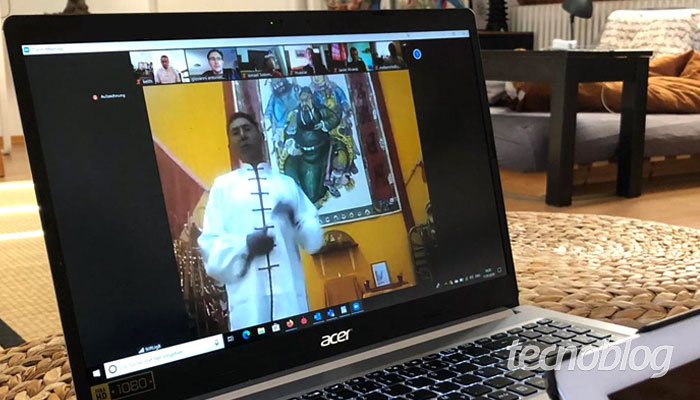
Tem reunião no Zoom, mas sua imagem de perfil usada no Facebook ou na sua Conta Google é antiga ou não é lá muito profissional? Fez cadastro, não faz ideia de onde inserir a foto ou não aguenta mais ver uma tela preta quando sua câmera está desliga na aula? É simples. Siga alguns passos e entenda como colocar foto no Zoom Meetings.
Por favor, não encarem esse tutorial como incentivo a usar foto no Zoom, em vez de ligar a câmera em uma aula. Valorize o trabalho de quem estudou tanto e se esforça para dividir o que sabe. Sejamos gratos e empáticos; sempre.
Contudo, ao testar, as duas opções, na etapa de “Boas-vindas”, a foto que aparece é a utilizada no meu perfil do Google. Na prática, a foto que apareceu ao final foi a do Facebook. Possivelmente, se você testar apenas o acesso via Google, sua foto será a utilizada nesta plataforma.
A opção mais rápida de login é pelo Facebook. Optando pelo Google, você ainda terá mais clique e ainda precisa confirmar dados, como a sua data de nascimento, por exemplo.
Para quem não usou nenhuma das duas opções práticas ou não deseja usar a mesma foto de perfil em ambiente de trabalho ou estudos, siga esses passos:
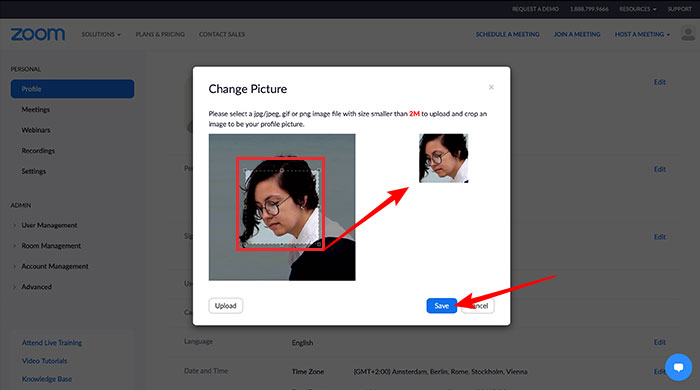
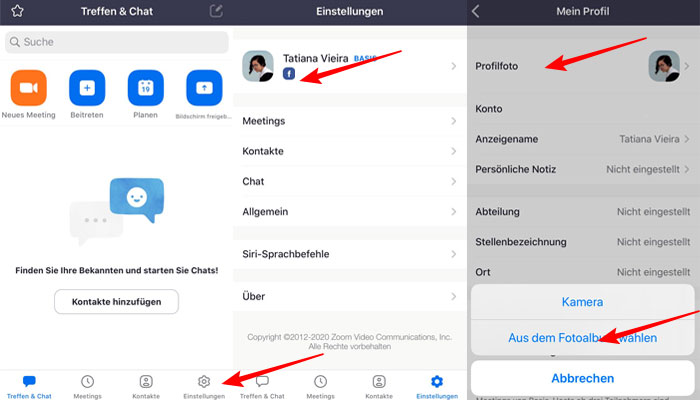
Com informações: Zoom.
